Slik søker og finner du noe i slakk

Slakk er How-To Geeks go-to metode for å dele ideer, samarbeide og bare skyte brisen. Når det gjelder det, kan meldinger raskt gå tapt, og å vite hvordan du søker Slack kan gjøre livet ditt betydelig enklere.
RELATERT: Bli en slakk Power bruker med disse nyttige tipsene
Vi ' Jeg har dekket noen av våre favorittmaktbrukerstip for Slack, men ingen av dem døde i å kutte gjennom knus og rot av daglig kommunikasjon. Etter hvert som tiden går, og flere av bedriftens medarbeidere legger til samtalen, vil du finne ting fort går tapt eller glemt.
Det er ting du kan gjøre, for eksempel viktig informasjon, men det kan du ikke alltid huske eller du kan bare savne noe fordi du var borte fra skrivebordet ditt. Således, å kunne bruke Slacks søkekrefter betyr effektivt at hvis sjefen din (sjefer) nevnte noe viktig mens du var ute til lunsj, og du bare lærer det en uke senere, kan du gå tilbake og raskt finne den til se hva de snakket om.
Mastering Slack Search
Slacks søkeboks ligger øverst i høyre hjørne, når du klikker på det, vil det gi noen nyttige tips for å begrense søket.
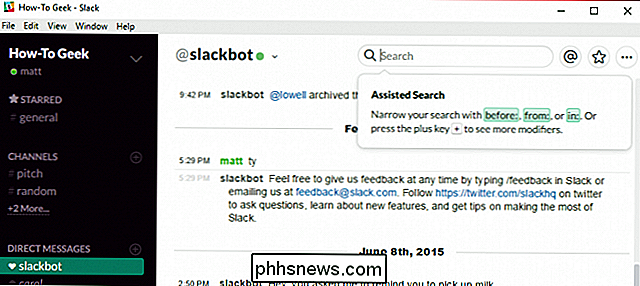
Når du skriv inn søkeord (er), resultatene begynner å fylle i høyre rute. Først vil alt bli vist, som du kan sortere etter nylig og relevant, samt meldinger eller filer. Disse resultatene vil bli vist fra alle kanaler og medlemmer.
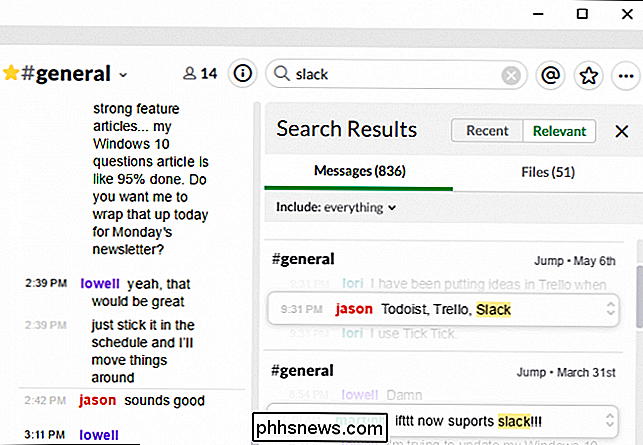
Som du kan se, gir søkeordet "slakk" oss over 800 resultater, som ikke vil være veldig nyttig hvis vi vil finne nøyaktig hva vi er ser etter. Vi må kunne begrense det, slik at vi ikke sorterer gjennom dusinvis eller hundrevis av resultater.
For å gjøre dette kan du bruke modifikatorer som vist på følgende skjermdump.
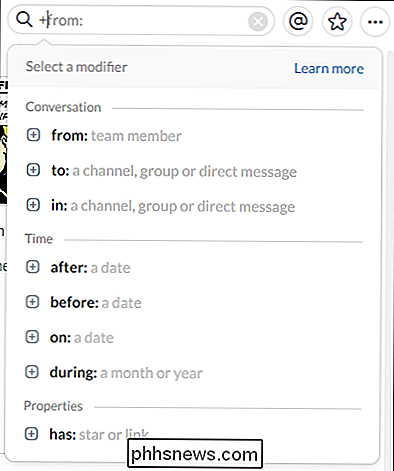
Hvis du kan ' t husk alle modifikatorene, skriv inn "+" -tasten og de vil bli vist på en hendig liste.
Så, som et enkelt eksempel, vil vi begrense resultatene ned til søkeordet "slakk" fra en viss teammedlem, men vi har fortsatt 93 meldinger å sortere gjennom.
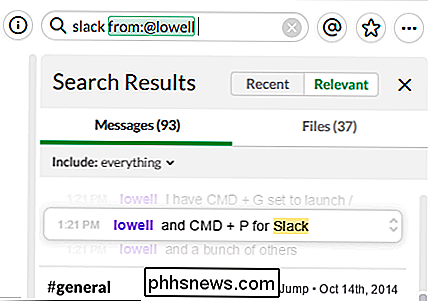
Vi kan ytterligere begrense resultatene våre ved å legge til en annen modifier, denne gangen vil vi takke "etter" siktet for å begrense det til alle omtaler av "slakk" i de siste to ukene, og heldigvis har vi bare tre meldinger, som er langt mer overkommelige enn 93 eller over 800.
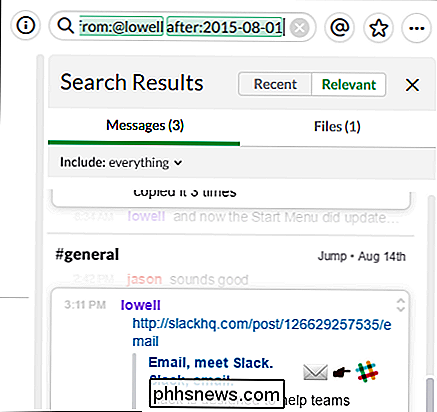
Når du klikker på meldingen du leter etter, vil den rulle tilbake til det slik at du kan se Det er i sammenheng mellom den omkringliggende samtale.
Ved å klikke på "+" -symbolet ved siden av hver modifikator, vil det vises ytterligere elementer. I det følgende eksemplet klikker vi på "har" modifikatoren, som utvides for å vise egenskaper.
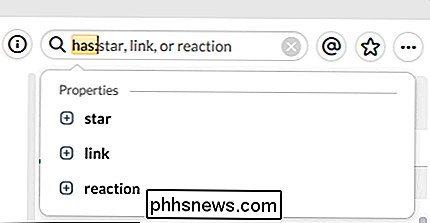
Dette kan være overraskende nyttig, slik at du får kort arbeid med din Slack-søking, og du trenger ikke engang å ta hånden av musen.
Andre søk Strømtips
La oss se gjennom noen av Slacks andre søkegenskaper.
Merk først at du kan bytte mellom meldinger og filer. Du kan også klikke på "inkludere" alternativet for å filtrere ut integrasjoner og bots, samt ekskludere eventuelle kanaler du ikke har åpne. På den måten, hvis du kjenner informasjonen du leter etter, er i en nåværende kanal, kan du filtrere ut alt annet.
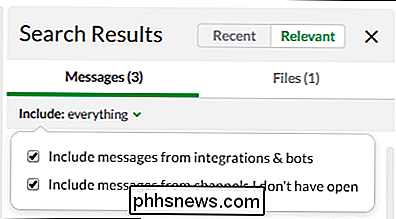
Til slutt, ikke glem tastaturgenveiene dine.
- Hvis du raskt vil gjennomføre en søk med tastaturet, bruk "Ctrl + F" på Windows eller "Cmd + F" på Mac.
- For å navigere i søkeresultatene, bruk opp- eller nedpilene og "Tab" eller "Shift + Tab".
- Når du bygger et søk, kan du sende det ved å bruke "Enter" -tasten.
Søke i Slack er ikke bare ganske enkelt, det er faktisk ganske kraftig og kan gjøre kort arbeid med å finne ting. Forhåpentligvis vil du fra nå av aldri miste en annen viktig melding igjen.
Hvis du vil bidra med noe til denne artikkelen, for eksempel en kommentar eller et spørsmål, vennligst legg igjen tilbakemeldingen i vårt diskusjonsforum.

Velkommen til How-To Geeks mentale helse-bevissthetsdag
Mental helse får ikke alltid den oppmerksomheten den fortjener. I dag tar vi en pause fra teknologi for noen personlige historier og nyttige guider i et forsøk på å spre bevissthet om depresjon, angst og andre problemer. Psykiske lidelser er ikke alltid så klare og åpenbare som fysiske. Men sjansen er at du kjenner noen - eller flere mennesker - som sliter med en.

Hvordan gjenoppretter du et tastaturmapping etter en aprilfools prankvrak det?
Noen få ufarlige pranks mellom venner er en ting, men hva gjør du når du er offer for en prank som gjør nøkkelkortet for tastaturet ditt til et komplett togvrak? Dagens SuperUser Q & A-post har svarene som en frustrert leser trenger for å håndtere tastaturets woes. Dagens Spørsmål & Svar-sesjon kommer til oss med høflighet av SuperUser-en underavdeling av Stack Exchange, en fellesskapsdrevet gruppe av Q & A-nettsteder.



